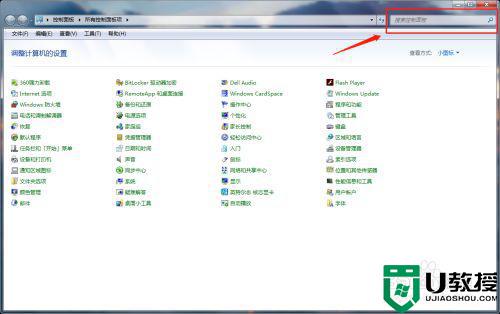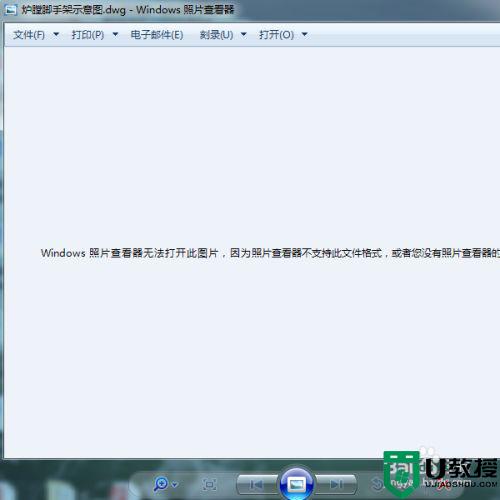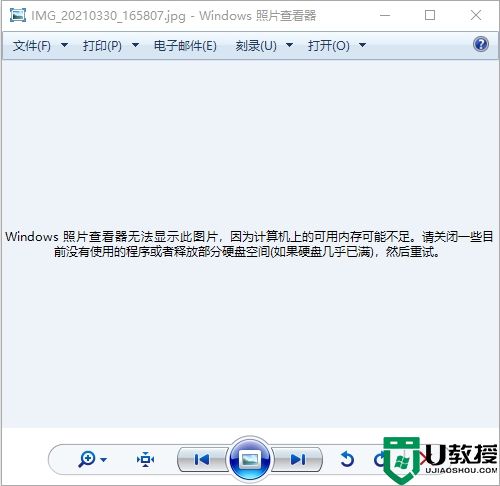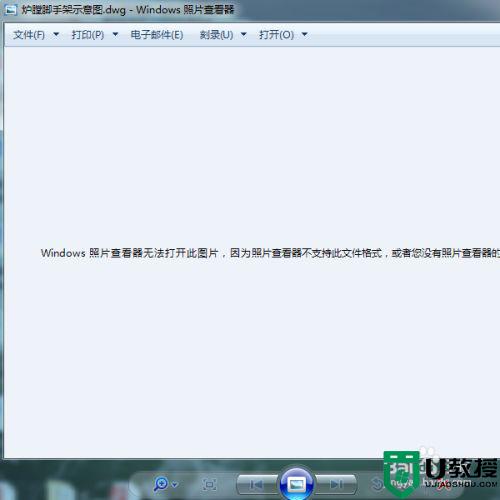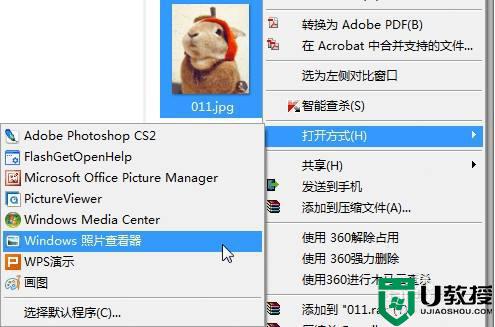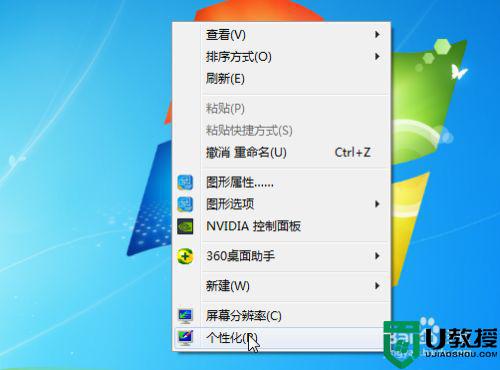win7照片查看器无法打开此图片,因为此文件可能已损坏怎么办
面对win7镜像系统中存放的不同格式图片,大多可以通过微软系统中自带的照片查看器来打开,可是最近有用户的win7系统照片查看器在打开某张照片的时候却遇到了无法打开此图片,因为此文件可能已损坏的提示,对此应该怎么办呢?下面小编就来告诉大家win7照片查看器无法打开此图片,因为此文件可能已损坏解决方法。
推荐下载:win7专业版ghost
具体方法:
1、检查文件后缀名,图片查看器打不开,有可能是文件类型错误。不是图片格式,首先确认一下,通过工具---文件夹选项;
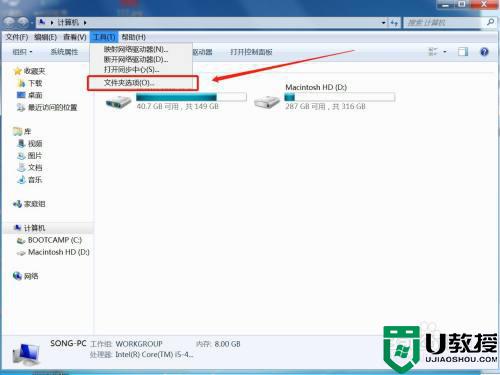
2、点击文件夹选项---查看;
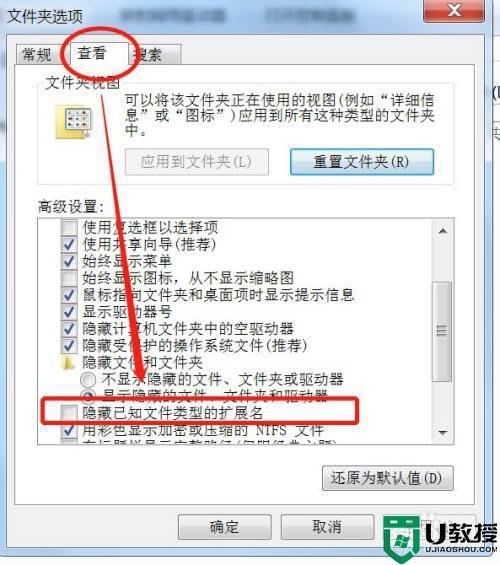
3、如果是图片格式的。Jgpbmpgif等图片格式才能用图片查看器查看;
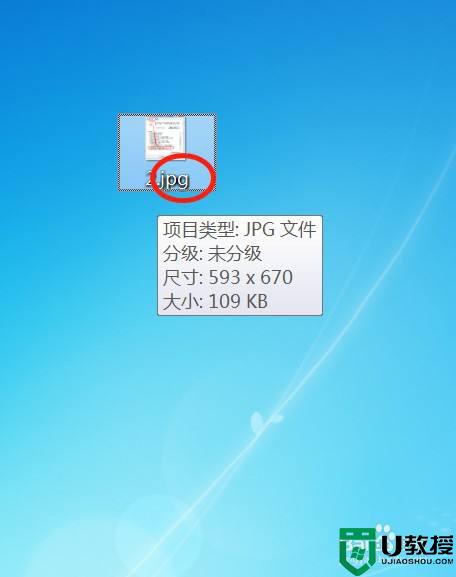
4、如果是其他非图片格式的用图片查看器肯定是看不到的。 需要重新更改打开方式。
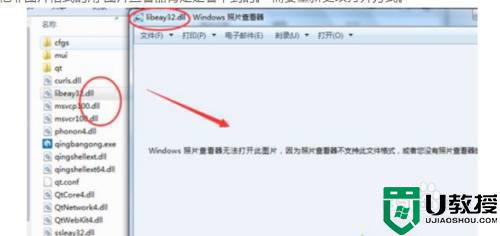
方法二:1、如果是图片文件太大。比如分辨率很高超过3M以上的图片,比如bmp文件一般用图片查看器肯定是打不开的。可以通过使用画图查看;
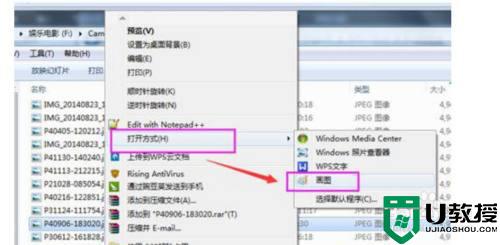
2、打开就是图片的内容了,特别提醒一下。如果图片是BMP等超大图片格式,可以通过画图保存另存为jpg或者裁剪也可以用图片查看器查看;
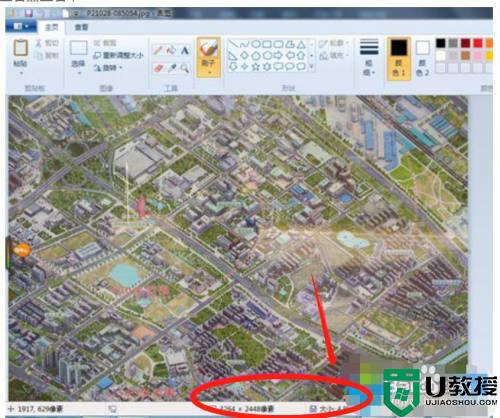
上述就是有关win7照片查看器无法打开此图片,因为此文件可能已损坏解决方法了,有出现这种现象的小伙伴不妨根据小编的方法来解决吧,希望能够对大家有所帮助。